Du har oprettet en imponerende hjemmeside med Elementor og ønsker nu at få et overblik over de aktuelle ændringer og udseendet af din side? I denne vejledning vil jeg forklare, hvordan du effektivt kan bruge forhåndsvisningsfunktionen for at hurtigt kontrollere dine fremskridt og eventuelt foretage justeringer.
Vigtigste indsigter
- Elementor tilbyder en nem måde at kontrollere ændringer i realtid.
- Du kan se din side via forhåndsvisningen eller i en ny fane.
- Der er yderligere indstillinger, der kan hjælpe dig med at holde styr på dine tilpasninger.
Trin-for-trin vejledning
For at få et overblik over din hjemmeside, skal du følge følgende trin:
Først skal du sikre dig, at dine ændringer er gemt i Elementor. Du kan tilføje en ny overskrift eller et andet element for at få bedre overblik. Åbn panelet og vælg den ønskede funktion.

Når du har tilføjet elementet, skal du sørge for at gemme alle ændringer. Gå til panelet og klik på "Gem" knappen i nederste venstre hjørne. Dette er en vigtig trin for at sikre, at dine tilpasninger ikke går tabt.
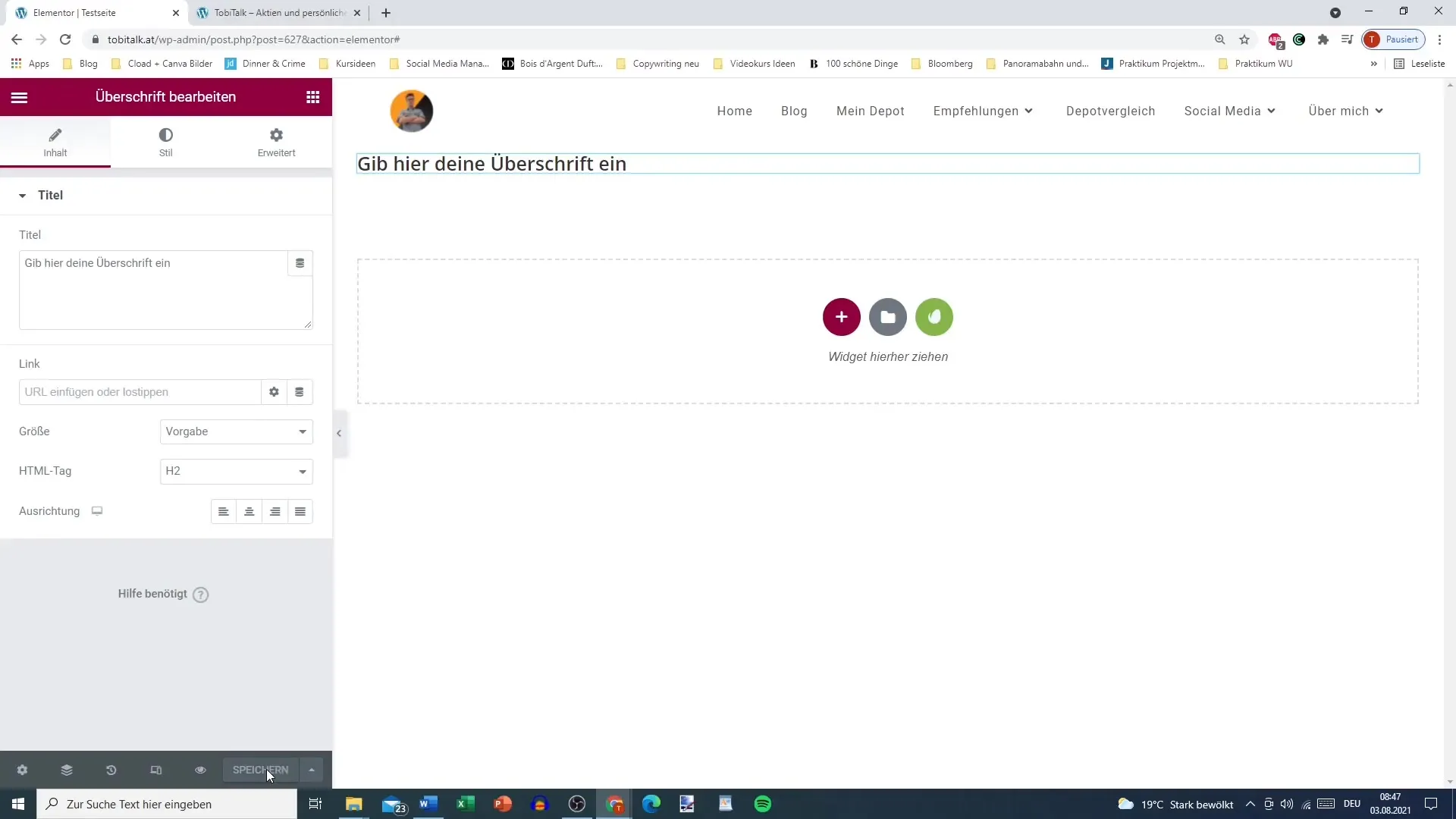
Nu da din side er gemt, kan du bruge forhåndsvisningen af dine ændringer. I den venstre menu finder du indstillingen "Forhåndsvisning af ændringer". Denne funktion giver dig et hurtigt overblik over, hvordan din aktuelle side ser ud, før du offentliggør den.
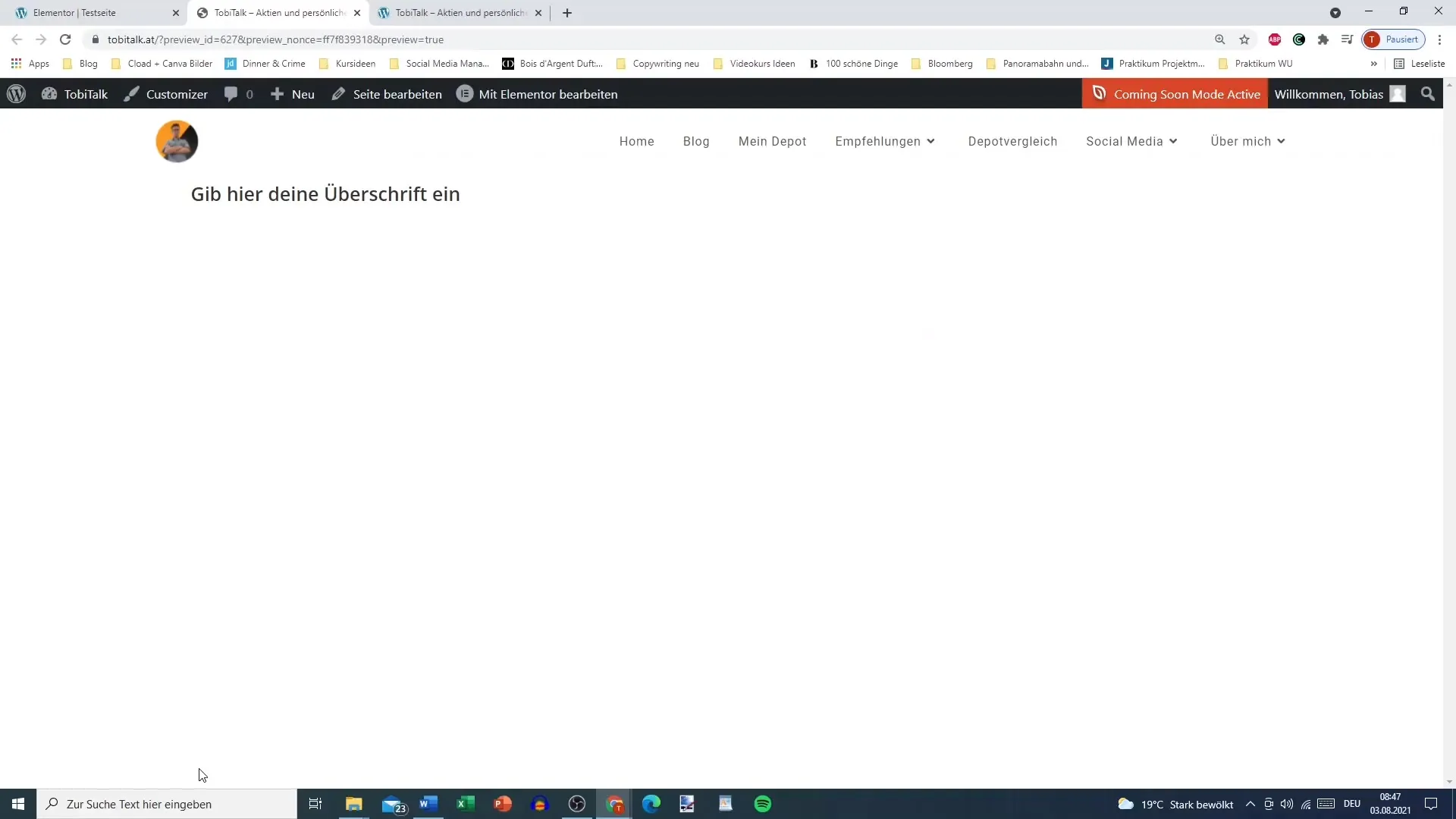
Hvis du foretrækker en mere detaljeret visning, kan du også åbne en ny fane og direkte besøge din side. Indsæt din hjemmesides URL i den nye fane og opdater siden for at se de seneste ændringer.
En endnu nemmere måde at se ændringerne på er at bruge "Z" -funktionen på dit tastatur. Med denne genvej kan du hurtigt åbne en forhåndsvisning af din side uden at skulle foretage yderligere trin.
Mens du kontrollerer forhåndsvisningen af din side, kan du også opdage yderligere indstillinger i Elementor-panelet. Disse inkluderer forskellige historikindstillinger, der viser, hvilke tilpasninger du allerede har foretaget.
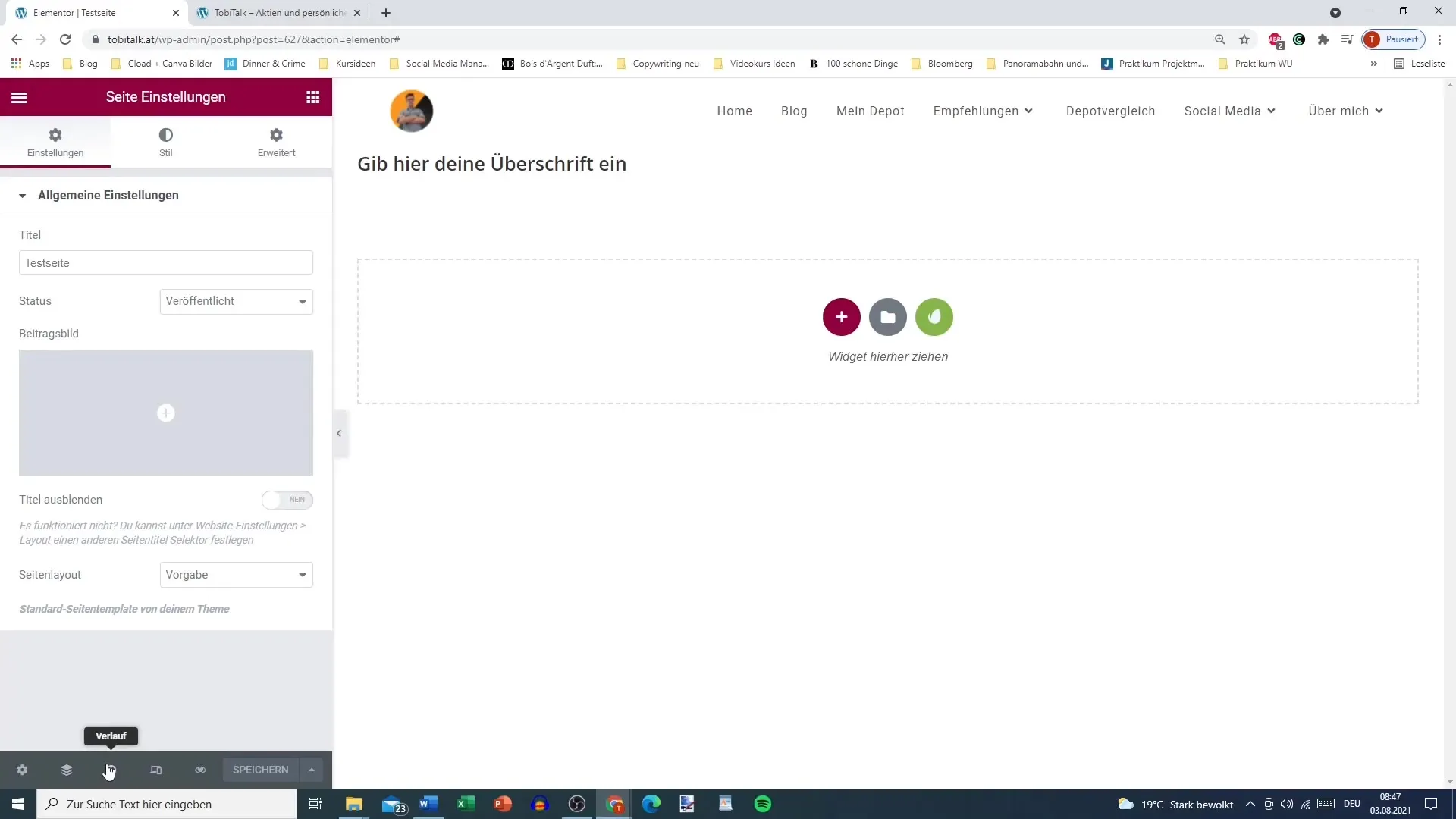
Denne historikfunktion er nyttig til at følge ændringerne og også let at gøre dem om efter behov. Dette sikrer, at du i fremtiden kan se tilbage på alle foretagne ændringer, hvilket gør redigeringen mere effektiv.
Opsamling
Du har nu lært, hvordan du optimalt kan bruge Elementors forhåndsvisningsfunktion for at få et klart overblik over dine såkaldte ændringer. Disse trin hjælper dig med at optimere din hjemmeside og sikre, at alt ser ud, som du ønsker det.
Ofte stillede spørgsmål
Hvordan gemmer jeg ændringer i Elementor?Du kan gemme ændringer ved at klikke på "Gem" i bunden af Elementor-panelet.
Hvor finder jeg forhåndsvisningen af ændringer i Elementor?Forhåndsvisningen findes i den venstre menu under indstillingen "Forhåndsvisning af ændringer".
Kan jeg åbne forhåndsvisningen i en ny fane?Ja, du kan indtaste din sides URL i en ny fane og opdatere siden for at se de seneste ændringer.
Hvordan kan jeg fortryde ændringer?Du kan bruge historikindstillingerne i Elementor-panelet til at fortryde ændringer og følge tidligere tilpasninger.


